|
|
|
|
 Far Far |
 WinNavigator WinNavigator |
 Frigate Frigate |
 Norton
Commander Norton
Commander |
 WinNC WinNC |
 Dos
Navigator Dos
Navigator |
 Servant
Salamander Servant
Salamander |
 Turbo
Browser Turbo
Browser |
|
|
 Winamp,
Skins, Plugins Winamp,
Skins, Plugins |
 Необходимые
Утилиты Необходимые
Утилиты |
 Текстовые
редакторы Текстовые
редакторы |
 Юмор Юмор |
|
|
|
File managers and best utilites |
Почему нет звука в браузере яндекс
Пропал звук в браузере Яндекс: причины, решения
Интернет обозреватели позволяют пользователю взаимодействовать с множеством разновидностей контента, многие из которых, предполагают проигрывание различных мелодий и звуков. Однако, пользователи Яндекс.Браузера нередко сталкиваются с проблемой, когда в программе пропадает звук, в результате чего, воспринимать аудио-контент становится просто невозможно.
Причины проблем со звуком в браузере
Когда пропал звук в браузере Яндекс, использовать его в привычном режиме не удастся, особенно если в планы пользователя входил просмотр видеозаписей на популярных сервисах, прослушивание музыки или взаимодействие с некоторыми приложениями.
ВАЖНО! Проблема может быть вызвана неполадками на сайте, ввиду чего, целесообразно проверить воспроизведение звуков из нескольких источников.
Причин у подобной неисправности несколько и от их разновидности, напрямую зависит решение вопроса. К ним можно отнести:
- Случайное отключение звука в браузере или вкладке, вызванное действиями пользователя;
- Неполадка с установленными аудио-драйверами;
- Ошибки веб-страницы или используемого сервиса.
Поскольку неполадки на сайте устранить невозможно силами пользователя, имеет смысл детально разобрать устранение неисправности, вызванной прочими причинами.
Отключили звук и забыли…
Как бы это не было банально, многие пользователи сами случайно отключают звук в программе или системе.
СОВЕТ! Выявить данную оплошность очень просто, достаточно лишь проверить регулировку громкости в системе и браузере.
Для этого, потребуется перейти в трей нижней панели, где расположены часы, после чего, нажать на значок белого динамика. В открывшемся окошке, необходимо удостовериться в том, что индикатор не расположен в крайнем нижнем положении, а сам динамик не зачеркнут. Также следует проверить заданные для различных приложений параметры, для чего в этом же меню, следует нажать Микшер.

Там, среди всех представленных приложений, надлежит найти обозреватель и также удостовериться в нормальном уровне громкости. Не следует забывать, что все обозреватели на основе Chrome, к которым относится яндекс браузер, поддерживают возможность отключения звука во вкладке. Поэтому, рекомендуется изучить область, где написано название страницы, на которой отсутствует звук, на предмет наличия зачеркнутого динамика. Если он обнаружен, достаточно лишь повторно нажать на него, чтобы вернуть громкость в нормальное состояние.
Драйвера – еще одна причина проблем со звуком
К сожалению, далеко не всегда проблемы со звуком решаются столь простым способом. Если система недавно скачивала обновления, целесообразно перезагрузить компьютер и проверить, восстановлена ли нормальная работа звукового устройства.
Любые ручные манипуляции с драйверами должны производиться лишь опытными пользователями, иначе возможна потеря системой работоспособности. Ввиду этого, надлежит просто откатить систему к более раннему состоянию, при котором, подобная неисправность отсутствовала.
В ряде ситуаций, может потребоваться обновление звукового драйвера. Система, как правило, не способна правильно подобрать нужный вариант, однако попробовать сделать это определенно стоит. В панели управления расположен пункт Диспетчер устройств, в котором следует найти аудио устройство и проверить, нет ли рядом с ним каких-либо восклицательных знаков и прочих индикаторов, сигнализирующих о неполадках.
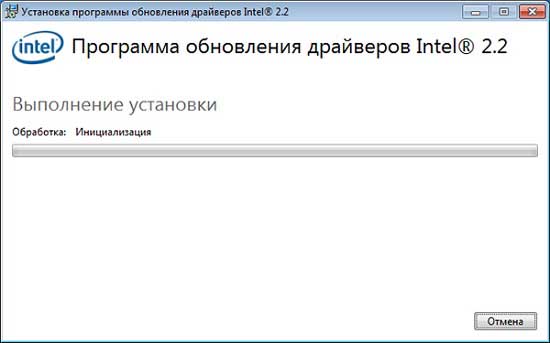
Если они присутствуют, желательно щелкнуть правой кнопкой мыши на нем и выбрать Обновить драйвер. Если это не помогло, стоит самостоятельно найти нужное ПО в интернете, воспользовавшись названием и номером модели проблемного устройства. Новичкам в этом деле могут помочь сторонние программы, однако, даже они не способны гарантировать правильность подбора драйвера.
Почему в Яндекс браузере нет звука — советы
Почему в Яндекс браузере нет звука
Почему в Яндекс браузере нет звука
Если во время работы в интернете вы столкнулись с проблемами воспроизведения медиа-контента, например, отсутствию звука на Ютубе и прочих подобных ресурсах – это может принести массу дискомфорта. Существует огромное множество причин, почему может исчезнуть звук как в отдельных программах, так и во всей операционной системе целиком. В данной статье подробно описано, что делать пользователям, у которых пропал звук в видео и играх, воспроизводимых в браузере Яндекс, и почему это может произойти.
Перезагрузка компьютера
Если какая-то программа, установленная на вашей операционной системе Windows, работает не совсем так, как необходимо, первое, что рекомендуется сделать – это перезагрузить свой персональный компьютер. В Виндовс одновременно выполняется огромное количество различных приложений, системных служб и процессов, которые иногда могут начать конфликтовать друг с другом.
В случае таких сбоев некоторые функции компьютера могут переставать работать правильным образом. В случае, если у вас в Яндекс браузере пропал звук, необходимо завершить работу всех приложений и перезапустить ПК. Если звука нет по причине подобного сбоя – все снова начнет корректно работать.
Проблема с драйверами для воспроизведения звука
Если звука нет во всей системе, а не только в Яндекс – возможно на вашем компьютере были повреждены драйвера звуковой карты. Для того чтобы обновить их, вам потребуется выполнить следующее:
С помощью пиктограммы с изображением четырехцветного флажка, которая расположена в левой части панели быстрого доступа или нажатием клавиши Win вызовите меню «Пуск». ПКМ кликните по значку «Компьютер». В открывшемся ниспадающем меню выберите пункт «Свойства».С помощью расположившегося в левой части экрана навигационного меню перейдите в раздел, который носит название «Диспетчер устройств». Раскройте подраздел «Звуковые устройства». Щелкните ПКМ по найденному объекту, отвечающему за звук, и откройте его свойства. Перейдите в раздел «Драйвер» с помощью верхнего меню. Щелкните по кнопке «Удалить».Теперь необходимо загрузить драйвер для своей встроенной или дискретной звуковой платы с официального сайта производителя. Запустите загруженный файл, чтобы установить все необходимое. Перезагрузите ваш ПК.
Если звук пропал из-за некорректной работы драйверов, с помощью вышеописанных действий вам удастся все починить.
Вирусная атака
Если у вас нет звука или происходят другие проблемы с проигрыванием медиа-контента, стоит задуматься о вирусах. Существует огромное количество вредоносных скриптов и вирусов, которые способны каким-либо образом помешать пользователям работать с компьютером. Среди них есть программы, которые повреждают файлы Flash Player, не давая ему функционировать правильным образом в вашем браузере.
Если звук внезапно перестал воспроизводиться – возможно, ваш персональный компьютер был заражен вирусами. В этом случае пользователям потребуется перейти в директорию, в которую установлен Яндекс. Эта директория располагается в папке AppDataLocal в личном каталоге пользователя операционной системы.
В найденной папке вам необходимо найти файл с названием «setupapi. dll» и удалить его. Этот файл создан благодаря действию опасных скриптов, и его удаление не повредит работе веб-обозревателя. Именно он не дает системе воспроизводить звук в Yandex.
После удаления мешающего проигрыванию звука файла настоятельно рекомендуется проверить ваш PC на факт наличия вирусов. Если у вас нет никакой антивирусной программы – обязательно загрузите и установите какую-нибудь. К примеру, вы можете воспользоваться защитным приложением от компании Microsoft – Security Essentials. Данная программа распространяется в свободном доступе и доступна всем желающим. Никакой регистрации и оплаты на официальном сайте приложения нет.
ОчисткаCacheВ браузере
Во время своей работы Яндекс, как и все остальные интернет-обозреватели, сохраняет информацию в специальный кэш-файл. Каждая просматриваемая страница, каждое видео или звук помещается в кэш и воспроизводится уже из него, локально. Это реализовано для того, чтобы снизить нагрузку на интернет-канал и вычислительную мощность компьютера.
Ввиду жесткого ограничения на максимально допустимый размер кеша, новая информация постоянно замещает собой наиболее старую. Если во время данного процесса перезаписи происходит какой-либо системный сбой – cache может быть поврежден, что приведет к некорректной работе функции онлайн-воспроизведения в браузере.
При подобных аварийных ситуациях пользователям необходимо очистить файл кеш в своем браузере. Для этого выполните следующее:
Запустите свой обозреватель Yandex. С помощью специальной кнопки в браузере, расположившейся слева от значков «Закрыть» и «Свернуть», вызовите панель управления. В развернувшемся меню выберите раздел с названием «History» («История») и откройте «History Manager» («Диспетчер»). Вы также можете вызвать данное меню с помощью сочетания горячих клавиш H + Control. В правой части открывшейся странички кликните по кнопке «Clear» («Очистить»).Выберите время, за которое вы собираетесь удалять данные. Рекомендуется выбрать пункт «The beginning of time» («За все время»). Установите галку напротив пункта «Cache» («Кеш»). Нажмите «Clear» («Очистить»).
Если никаких проблем кеш у вас нет – ничего плохого от данного действия не произойдет. Рекомендует хотя бы раз в месяц проделывать подобную процедуру, чтобы не возникало никаких подобных неполадок.
Повторная инталляцияFlashPlayer
Если ни один из вышеперечисленных методов не помог, и звука по-прежнему нет, возможно в вашей системе был поврежден проигрыватель Флеш Плеер. В этом случае его рекомендуется полностью удалить и установить свежую версию:
Откройте «Пуск» с помощью служебной клавиши Win или специального значка-флажка. Перейдите в «Панель управления». Откройте категорию настроек, которая называется «Программы». Зайдите в подраздел с названием «Удаление программы». В представленном перечне отыщите программу Adobe Flash Player и кликните по ней. Если в перечне нет Плеера, перейдите сразу к пункту 8. Щелкните по появившейся на списком кнопке «Удалить».Выполните все инструкции Мастера Удаления Виндовс (Install Wizard Windows). Теперь откройте Проводник («Мой компьютер»). Вызовите поисковую строку с помощью комбинации кнопок F + Control. Скопируйте в текстовое поле строку «soundData. sol» и нажмите Энтер. Удалите найденный файл. Часто звук пропадает именно из него. Если данного файла нет – ничего страшного. Запустите ваш Yandex-обозреватель. Перейдите на официальный сайт загрузки Флеш Плеера https://get. adobe. com/ru/flashplayer/ . Перейдите по гиперссылке с названием «Загрузить системный модуль». Здесь система предложит пользователям дополнительно скачать и проинсталлировать какое-нибудь приложение, находящееся в свободном доступе. Если оно вам не нужно – снимите галку напротив предложения.Кликните по кнопке «Установить сейчас». Запустите сохраненный на диск exe-файл и следуйте дальнейшим руководствам программы-установщика.
После выполненных действий рекомендуется перезапустить PC – и звук должен появиться.
Совет газовщика, как легально сократить расходы на газ..
Газовщик с 40-летним опытом рассказал фишку экономии газа в 2 раза!
Для того чтобы экономить на бензине, необходимо вставлять.
похожий материал
smartsowet.ru
Нет звука в яндекс браузере
Многие пользователи часто испытывают трудности с воспроизведением звука при посещении тех или иных веб-страниц. Но почему звук не воспроизводится в браузере? Что делать в этой ситуации? Давайте подробнее рассмотрим возможные причины этой проблемы и что с ними
Банальная, но очень распространенная причина отсутствия звука в браузере связана с полностью отключенным или значительно уменьшенным объемом. В этом случае вы должны:
- проверить уровень громкости;

- Убедитесь, что регулятор работает
- Проверьте, вкл.
Пользователи часто не обращают на это внимания и начинают паниковать. На самом деле все невероятно просто.
Если до того, как вы начали использовать браузер, все было в порядке со звуком на вашем компьютере, тогда вышеупомянутые причины не актуальны. Почему звук в браузере не работает? Там может быть невероятное количество вариантов.
Прежде всего, вы должны обратить внимание на приложения, которые в настоящее время работают. Некоторые программы используют звук несколько конкретно. Их настройки могут быть приоритетными и предотвращать взаимосвязь других приложений с драйверами.

Например, в Windows 7 эта ситуация возникает с музыкальным секвенсором FL Studio. В его настройках есть специальный режим «Автоматическое закрытие устройства». Если эта функция не активирована, тогда, когда программа сведена к минимуму, утилита сначала использует звуковое устройство и драйвер. То есть никакая другая программа ничего не будет играть. В частности, это относится к любым медиаплеерам.
Если в браузере нет звука, проблема может быть в неправильных или устаревших драйверах. В этом случае вам нужно переустановить или просто обновить драйвер:
- Перейдите к "".
- Найдите вкладку «Драйвер», нажмите на нее.
- Здесь есть кнопка «Обновить» (обновление драйвера) и «Удалить» (удалить), а затем переустановить.

Перед обновлением или удалением драйвера обратите внимание на кнопку« Отключить / Включить ». Если у вас есть второй вариант, это означает, что драйверы отключены, и они просто необходимо включить. Если в системе указано, что устройство полностью отключено, то стоит попробовать включить его через BIOS, но такие ситуации встречаются крайне редко.
Что, если только плохой звук, который постоянно прерывается и тормозит? Существует несколько вариантов:
- слабый компьютер;
- Большое количество открытых приложений;
- Большое количество открытых вкладок;
Если мы объясним это на доступном языке, то звуковые скачки, как прерывания, вызваны чрезмерной загрузкой процессора и ОЗУ.
Давайтерассмотрите еще одну возможную причину, по которой звук не работает в Интернете с точки зрения установленных плагинов. Возможно, проблема заключается в этих надстройках (Shockwave Flash или Adobe Flash Player).

Первое, что вам нужно проверить, совместима ли текущая версия флэш-плеера с браузер. Обновите утилиту до текущей версии или полностью удалите ее и установите новую. В большинстве случаев это помогает решить проблему.
Аналогичная ситуация может возникнуть с любыми плагинами, которые используют звуковую систему при интеграции в браузер. Ниже мы рассмотрим похожие ситуации для всех популярных браузеров с использованием определенных программ.
Часто проблема с Google Chrome - это подключаемый модуль Shockwave Flash. Чтобы узнать причину проблемы и исправить текущую ситуацию, вам необходимо:
- Открыть адресную строку и ввести chrome: // plugins;

- Перейдите к гиперссылке «Дополнительно», расположенной в правом верхнем углу.
- Найдите параметр, указывающий на динамическую библиотеку pepflashplayer.dll и просто отключите его
Если после завершения воспроизведения музыки, проблема была именно такой.
Обратите внимание, что плагин Shockwave Flash изначально отсутствует в Chrome. Если вы дополнительно загрузите Adobe Flash Player, тогда может возникнуть конфликт между ними. То есть, если вы установили обе программы, а затем исчезли в Google Chrome, то теперь вы знаете, в чем причина. В этом случае они должны быть используется в свою очередь.
Довольно часто в опера есть проблемы, и, учитывая тот факт, что это самый конкретный браузер с точки зрения настроек, нечего удивляться.

Прежде всего, вы должны очистить кеш:
- Перейдите в меню «Инструменты»;
- личные данные
- Нажмите «Очистить кеш»
- Также проверьте настройки в самой опере:
- Вернитесь к «Инструменты»
- li> Перейдите в раздел «О
Если музыка воспроизводится, но она периодически исчезает и замедляется, попробуйте переустановить ее или обновите плагины, как описано выше.
* В новых версиях Opera все уже включено по умолчанию.
Теперь пришло время выяснить, что делать, если нет звука в Firefox. Прежде чем переустанавливать надстройки, попробуйте отключить подключаемые модули по одному. Если это не решит проблему, вам необходимо:
- Перейдите в раздел «Настройки / Конфиденциальность»,
- Проверьте меню
В программе используется опция хранения истории, которая указывает существующие исключения. Вполне вероятно, что сайт, на котором есть проблемы со звуком, включен в этот список.
Что касается Yandex, то для него подходят ранее описанные методы, однако есть подводные камни. Причина в том, что при просмотре видео или прослушивании музыки в Интернете звук отсутствует, например, на YouTube, его можно отключить на вкладках.
Здесь ясно, что если вы укажете опцию номер два, воспроизведение звука просто отключится. p>
Мы рассмотрели наиболее частые варианты искажения и прота, дающие звуки в интернет-браузерах. Если ни одно из вышеперечисленных не помогло включить звук в Интернете на компьютере или ноутбуке, тогда стоит попробовать проверить звуковую карту:
- Перейдите в меню «Выполнить», нажав нажатие
 ;
; - Введите команду «dxdiag». Затем перед нами появится диалоговое окно DirectX.

- Мы находим кнопку для теста и передаем ее;
Если тест прошел успешно и вы слышите звуки, когда он проходит, причина заключается в браузере, а не в звуковой карте. В этом случае переустановите его и повторно наслаждайтесь любимой музыкой или видео.
Даже если вы используете другой браузер, например, Amigo, Internet Explorer или Safari, вы можете спокойно взять эту инструкцию в качестве основы, потому что все они в плане настройки почти одинаковы.
Если это не помогло, и все же оно не появилось, то больше ничего не остается, кроме как проверить звуковую карту физически или полностью заменить ее из-за сбоя.
kelidupojomen.ga
|
|
..:::Счетчики:::.. |
|
|
|
|
|
|
|
|


